win7系統創建定時鬧鐘的方法
鬧鐘在我們日常辦公中是不可缺少的一部分,很多時候用戶會通過鬧鐘的方式來定時提醒一些重要的事情,雖然在網絡中也有多種形形色色的日程安排軟件,但一些用戶還是想通過win7系統自帶的功能來實現,其實win7系統下想要實現定時鬧鐘功能是非常簡單的,用戶可借助系統中的計劃任務功能快速的創建定時鬧鐘,那么具體如何操作呢?下面我們一起來了解下吧!
win7系統創建定時鬧鐘的方法1、在Win7中依次點擊“開始”——“程序”——“附件”——“系統工具”——“任務計劃程序”項來打開“任務計劃”;
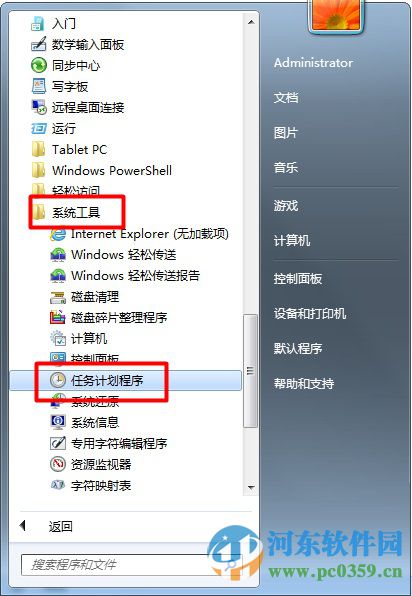
2、右擊“任務計劃程序庫” 選擇“創建任務”彈出創建任務窗口,在創建任務中點擊【常規】-“名稱”及“描述”;
3、然后切換到“觸發器”選項,點擊“新建”按鈕 ;
4、現在我們打開“新建觸發器” 然后把“每周”選中把“星期一”至“星期五”勾選,再設置時間;
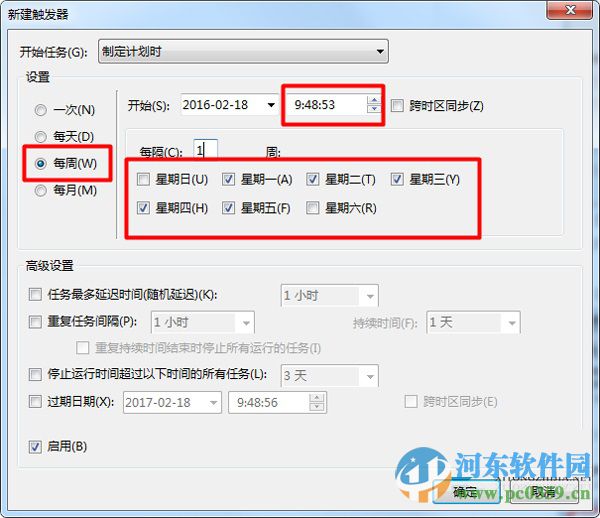
5、切換到“操作”選項卡,點擊“新建” 按鈕;
6、在操作界面中選項“啟動程序”,然后點擊一個啟動的應用程序,如點擊“千千靜聽”程序為例,同時輸入這首歌曲所在位置;
7、切換到“條件”選項卡,勾選“喚醒計算機運行此任務”;
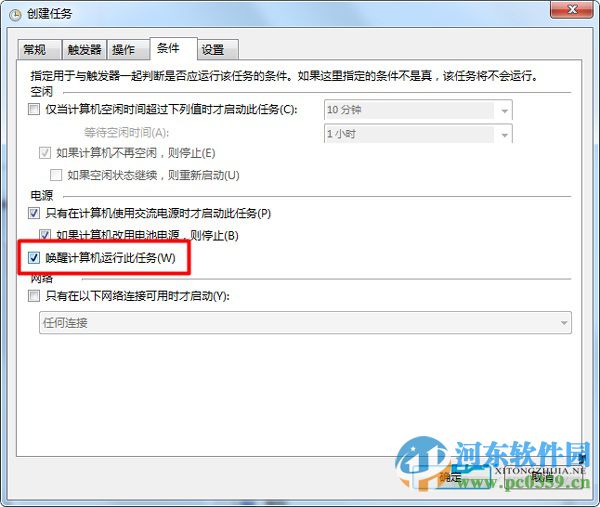
8、切換到“設置”選項卡,勾選“如果過了計劃開始時間,立即啟動任務”,然后再點擊“確定”完成設置 ;
9、設置好之后我們回到界面點擊“啟動”按鈕來進行調試即可。

通過上述方法,用戶即可在win7系統下創建定時鬧鐘功能了, 當然,如果這些還無法滿足于你的需求,用戶可通過下方小編提供的日程安排類軟件來創建定時鬧鐘!
相關文章:
1. CentOS安裝銳速serverspeeder教程2. CentOS7上如何安裝Kafka?CentOS7上安裝Kafka教程3. Centos 7安裝Rclone如何用命令同步國外網盤文件?4. Win10系統更新失敗怎么辦?Win10系統更新失敗解決方法5. Win10系統如何查看網絡適配器的型號?6. Win10電腦磁盤占用率太高怎么解決?7. Win10系統怎么調回正常桌面?Win10系統調回正常桌面方法步驟8. Win10電腦如何快速幫助提供協助或接收遠程支持?9. 微軟 Win11 首個 Canary 預覽版 25314 推送 附更新內容和升級方法10. Win10網絡連接配置異常怎么辦?Win10網絡連接配置異常的解決方法

 網公網安備
網公網安備